Nemrégiben tárgyaltam a hogyan tehetjük nehezebbé a WordPress webhelyét -et. De bár ezek szilárd lehetőségek, az alapszinten vannak. Itt az ideje, hogy tegyen valamit, amely nemcsak egy bevágást jelenít meg a biztonságnál.
Változtasd meg a webhely bejelentkezési oldalának linket.
A WordPress egy nagyszerű rendszer, de egyik gyengesége a mindennapi szolgáltatás. A potenciális hackerek tudja, hol van a bejárati ajtó. A link soha nem változik, és a WordPress nem ad lehetőséget arra, hogy megváltoztassa. Tehát csak adjon hozzá / wp-login /-ta mindenWordpress-alapú weboldal végéhez, és ott van a bejelentkezési oldal.
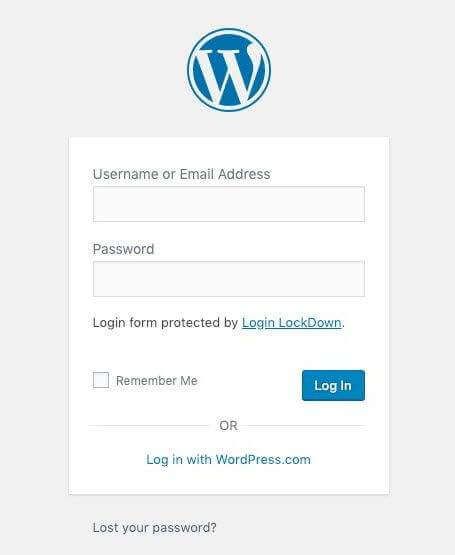
Amint a hackerek megtudják, hol van a bejelentkezési oldal, akkor bruttó erővel tudják bejutni, amíg meg nem kapják a helyes felhasználónevet és passwordcombo.
De mi van, ha nem tudnák, hol található a bejelentkezési oldal? Mi lenne, ha a wp-loginnem működne?
Írja be a WordPress bővítményt WPS Bejelentkezés elrejtése.
In_content_1 all : [300x250] / DFP: [640x360]->
A helyszín megváltoztatása Az első ajtódból

Néhány beépülő modul elvégzi ezt a munkát, és akkor is saját maga kódolhatja a webhely hátterében, ha rendelkezik know-how-val. A ButWPS Login elrejtését mindig használtam, és soha nem engedtem le.
Az első dolog, amelyet hangsúlyozni kell, hogy az nem változtatja meg webhelyének kódját vagy fájlokat. Tehát nem kell aggódnia, ha egy gazember plugint enged be a webhelyére. A WPS bejelentkezés elrejtése pusztán elhallgatja az összes próbálkozást, hogy belépjen a wp-bejelentkezési oldalra, majd átirányítja az Ön által választott oldalra.
Tehát a bejelentkezési oldal helyett yoursite.com/wp-login.php, ehelyett például yoursite.com/mysecreturl.phplehet. Senki sem fogja kitalálni az új bejelentkezési oldal URL-jét (hacsak nem mondod meg nekik).
De ez mindkét irányt csökkenti. Ha elfelejti az URL-t, akkor kiszorul a webhelyéről. Ebben az esetben el kell távolítania az FTP programot használó plugin-t, és minden visszaáll az alapértelmezett beállításokra.
A ThePlugin telepítése
Azt hiszem, a legtöbb a WordPress webhelyet használók tudják, hogyan kell telepíteni egy plugint. Tehát nem fogok túl sokat lakozni ezen a részen. Elegendő azt mondani, hogy megkeresheti a WordPress háttérrendszeren keresztül, és közvetlenül telepítheti azt.
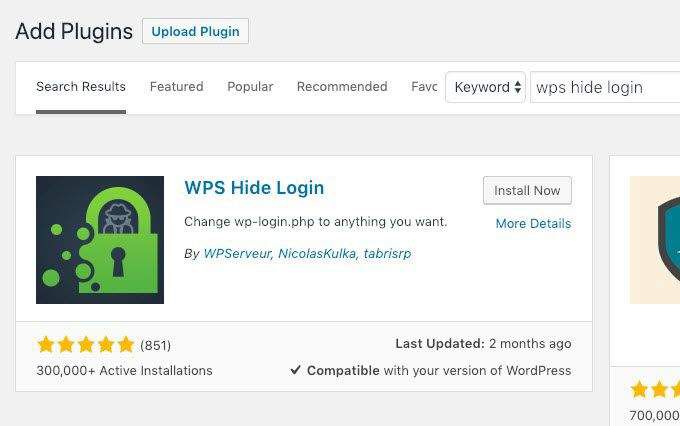
Vagy töltse le a weboldalról, és töltse fel a WordPress háttérrendszeren keresztül.

A TheSettings konfigurálása
A plugin telepítése és aktiválása után, kattintsona beállítások linkre. Ezután megkapja ezt a nagyon kicsi részt.
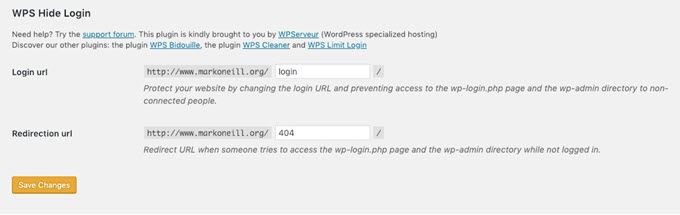
Mint láthatja, két dologról kell döntenie. Az új bejelentkezési URL-t és az URL-t átirányítani kell az emberekre, ha megpróbálnak elmenni a wp-loginoldalra.
Tehát válassza ki a saját egyedi bejelentkezési URL-jét. Mint egy jelszó, tedd azt nem olyan nyilvánvalóvá (nincs házastársak, gyermekek, háziállatok stb. Neve). Ezután válassza az irányítás oldalt. Ha van egy 404-es hibaoldala (és kellene), azt ajánlom, hagyja úgy, ahogy van. Ha nem, talán átirányítja az embereket a weboldal kezdőlapjára?
Most mindent ment.
Ideje tesztelni!
Bejelentkezésem régen markoneill.org/wp-login.php.De ha most odamegy, akkor a 404-es hibaoldalra kerül. Üdvözlet Charlie-nak!
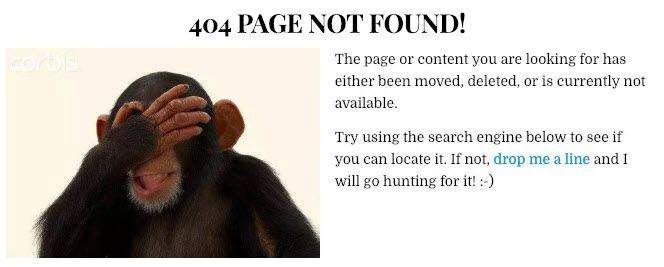
Következtetés
Semmi sem fogja megállítani egy igazán elszánt hackert, sok tudással és erőforrásokkal. A jó dolog az ilyen pluginnél, ha ez sok minden visszatartja és megállítja az úgynevezett „drive-by hacknek” - oportunisztikusokat, akik szerint gyorsan megpróbálhatják a webhely bejelentkezési oldalát, és meg tudják változtatni a szerencséjüket.
Csakúgy, mint a ház bejárati ajtaja, a zárral is jobb, ha nincs ilyen.